现在的微信使用的是越来越频繁了,就算我们现在使用的是电脑也需要登录微信,但是有些小伙伴们碰到了在microsoftstore下载不了微信的情况,今天小编就和大家说一说这个问题吧。
microsoft store下载不了微信
1、首先我们尝试一下按下键盘的win+R健来打开运行弹窗。
2、随后我们在其中输入WSReset.exe,在摁下回车键清除microsoftstore中的缓存。
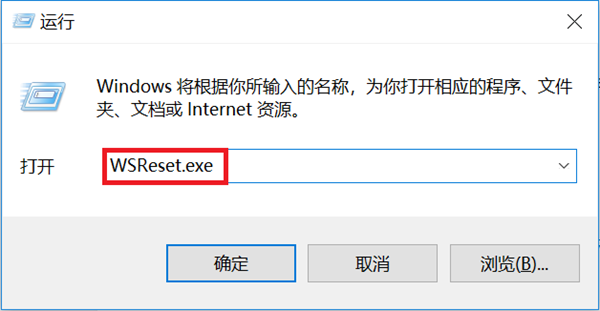
3、我们只需要耐心的等待缓存的清理完成,完成以后我们就可以重新的下载微信了。
4、如果上面的办法没有解决的话,我们可以删除微软商店并重新安装他。
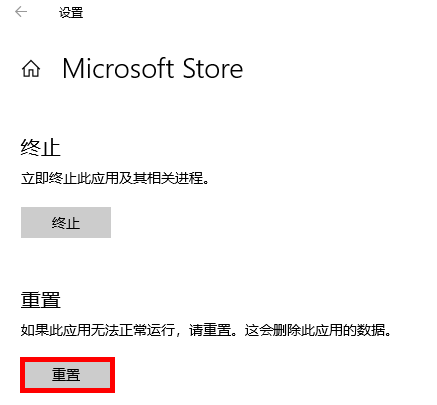
我们可以点击开始重置,选择选择WindowsPowershell(管理员),输入get-appxpackage*store*|remove-Appxpackage命令并点击回车,待移软件。

当我们全部完成移除以后,再次输入add-appxpackage-register“C:\ProgramFiles\WindowsApps\*Store*\AppxManifest.xml”-disabledevelopmentmode。
输入完毕以后,我们按下回车键,然后等待重新安装这个应用即可。
相关推荐:microsoftstore下载的软件怎么卸载












